Vim 입문
🔍 Vim에 대해
Vim은 Bram Moolenaar가 만든 vi 호환 텍스트 편집기이다.출처
Linux와 Unix 환경에서는 기본적으로 vi editor 혹은 vim editor를 사용한다.
Vim 에디터를 사용했던 사람들의 말을 들어보면, ‘Vim을 한번 쓰면 다른건 못쓴다’라는 표현을 한다.
물론 현재 나도 Vim 명령어가 아주 많기 때문에, 다 알지는 못하지만, 그 몇 안되는 명령어의 사용만으로도 위의 말에 전적으로 동의한다.
여러분들은 이 글을 읽고 Vim의 강력함을 알게 될 것이다.
🤔 들어가기 전에…
우리는 컴퓨터를 키면 폴더들이 뜨고, 그 폴더를 클릭하면서 액션을 취하게 된다.
이것은 GUI(Graphical User Interface) 방식이고,
우리가 cmd창에서 dir과 같은 명령을 입력하며 명령하는 방식을 CLI(Command-line Interface)방식이라고 한다.
지금 우리가 다룰 방식은 CLI방식이고, 이 방식이 처음에는 분명 낯설게 느껴지겠지만, 익숙해진다면 아주 편리할 것이다!
요즘은 vscode에서도 Vim을 사용할 수 있다!(마켓플레이스 확장에서 install 가능)
🕵️ 왜 Vim이 편한가?
Linux를 이미 사용했던 사람들은 아마 이 글을 읽을 필요가 없을 것이다.
결론부터 말하겠다. 사용해보면 알게 된다
몇개의 기능 혹은 예제들을 아래에서 소개하겠다.
아, 내가 반했던 tmux도 소개하겠다.
잠깐, tmux가 뭐냐고? 이걸 먼저 소개하는게 순서인 것 같다.
🍒 tmux
듀얼모니터라는 기능을 아는가?
tmux를 사용한다면 모니터가 없어도 듀얼모니터, 아니 트리플모니터도 가능하다!
아래는 화면 분할을 도와주는 tmux의 기능을 잘 보여준다.
터미널 왼쪽에는 .c 스크립트, 우상단에는 .md 파일 그리고 우하단에는 .py 스크립트를 실행하는 사진이다.
단순히 Vim만을 사용하는 것도 막강하지만, 이런식으로 tmux와 함께 사용한다면 굉장히 강력한 퍼포먼스를 보여줄 것이다.
🤔 다시 돌아와서 Vim이 왜 편한지 예시를 보자
Vim에서 ctrl+v 와 shift+i의 강력함 소개
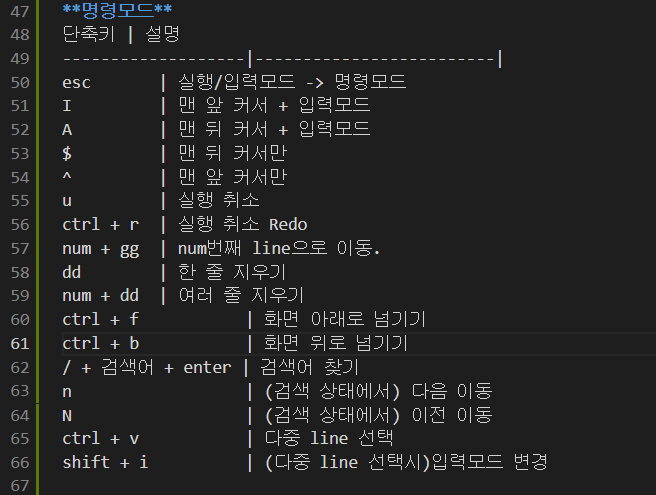
위와 같이 multi line 입력이 된다.
이 기능을 잘 활용한다면 매우 유용할 것이다.내가 보장한다
또한, 간단한 작업을 해보겠다
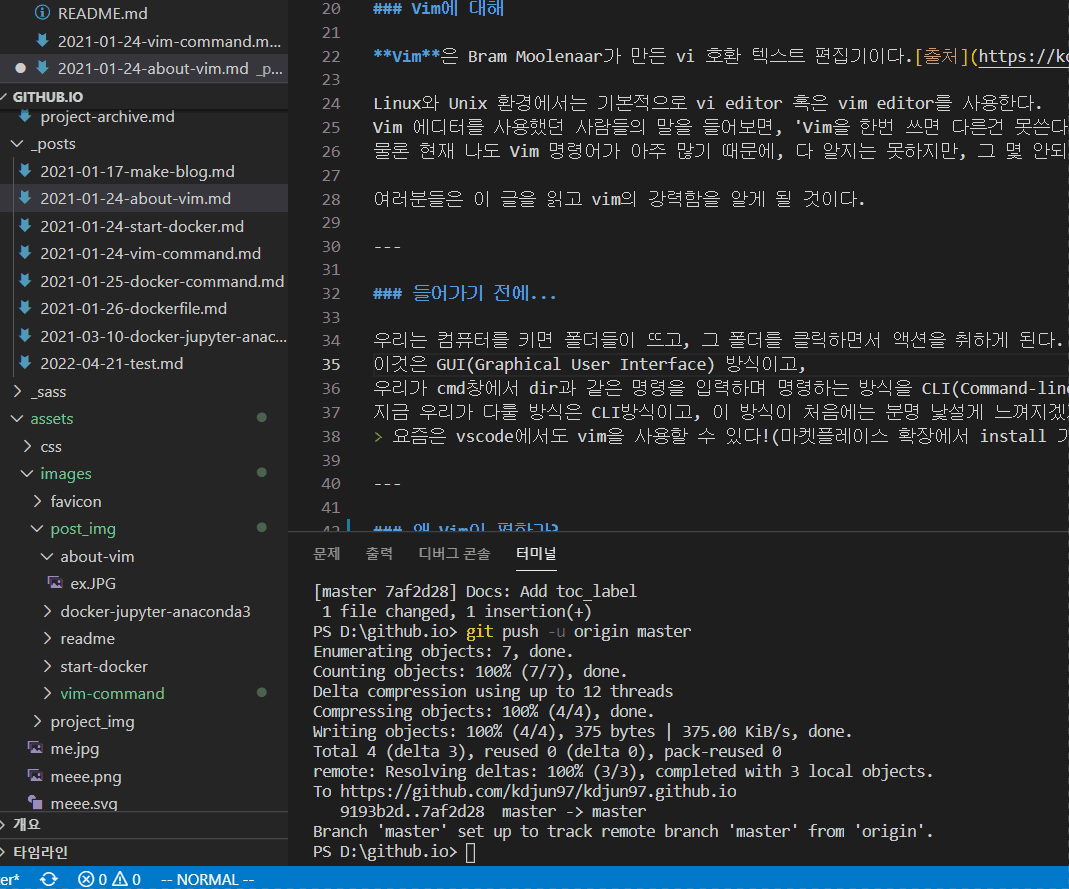
위의 영상에서 했던 작업들은, 단어 단위로 이동, 및 단어 삭제
line num으로 이동, 10줄 통째로 삭제 및 작업 취소
단어로 검색 등이 있다.
마우스로 해도 되는 작업들이지만, 실제로 훨씬 작업량이 줄어들어 효율적이라 느낄 것이다.
아직 감이 오지 않는가??
백문불여일견. 실제로 사용해보면 정말 편리할 것이다.
또한, 이 다음 포스팅까지 읽는다면 여러분들은 vim editor에 한걸음 더 익숙해질 것이다!
Vim 명령어 정리
🔗 마지막으로 Vim Editor에서 아주 간단한 작업 예제
만약 test폴더를 만들고, 그 안에 Hello라는 내용의 hello.txt 파일을 생성하려면 어떻게 해야할까?
다시 말하지만, 사용하다보면 얼마나 편리한지 알게될 것이다.(해답은 아래에 있다.)
👻 끝으로..
당연히 Vim editor가 무조건 막강하다고 볼 순 없다.
하지만 이 글에 나왔던 기능들을 속는 셈 치고 한 번만 따라해보는 것을 추천한다.
Vim Editor에 신선한 매력을 느끼게 될 것이다!
Answer
ls
mkdir test
cd test
touch hello.txt
ls
echo “Hello” > hello.txt
cat hello.txt


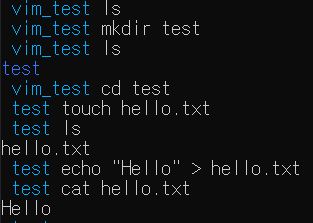
Leave a comment